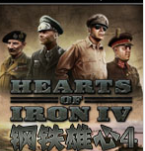利用360安全卫士高效清理电脑垃圾的方法
如何用360安全卫士清理电脑垃圾

随着日常使用电脑的时间增长,电脑中会不断积累各种垃圾文件、临时文件、无用日志以及浏览器缓存等。这些垃圾文件不仅占用硬盘空间,还可能拖慢电脑的运行速度,甚至引发系统不稳定或崩溃。为了保持电脑的良好运行状态,定期清理垃圾文件显得尤为重要。在众多电脑优化软件中,360安全卫士因其功能全面、操作简单而广受欢迎。本文将详细介绍如何使用360安全卫士清理电脑垃圾,从多个维度帮助您提升电脑性能。

一、安装与启动360安全卫士
首先,您需要从360官方网站下载最新版本的360安全卫士安装包。下载完成后,双击安装包并按照提示完成安装过程。安装成功后,双击桌面上的360安全卫士图标,启动软件。

启动后,您会看到360安全卫士的主界面,界面布局清晰,包含“木马查杀”、“电脑清理”、“系统修复”、“优化加速”、“软件管家”、“功能大全”等主要功能板块。接下来,我们将重点介绍如何使用“电脑清理”功能。

二、初步扫描与一键清理
在360安全卫士主界面,点击“电脑清理”图标,进入清理界面。这里,360安全卫士会默认进行初步扫描,包括常用软件垃圾、系统垃圾、上网痕迹、注册表垃圾四大类。

常用软件垃圾:主要是各类办公软件、聊天软件、视频播放软件等产生的临时文件和缓存。
系统垃圾:包括系统更新文件、Windows临时文件、回收站文件等。
上网痕迹:浏览器缓存、历史记录、Cookies等。
注册表垃圾:无效的注册表项,可能导致系统不稳定或运行缓慢。
扫描完成后,您可以看到各类垃圾文件的数量和占用空间。此时,只需点击“一键清理”按钮,360安全卫士就会自动删除这些垃圾文件,释放硬盘空间。
三、深度清理与自定义清理
除了初步扫描与一键清理外,360安全卫士还提供了深度清理和自定义清理功能,以满足不同用户的个性化需求。
深度清理:在“电脑清理”界面,点击“深度清理”标签。这里,360安全卫士会进行更加细致的扫描,包括软件卸载残留、大文件清理、系统瘦身等。对于软件卸载残留,360安全卫士能识别并清理未完全卸载的软件残留文件;大文件清理则帮助您找到并处理占用大量空间的文件,如视频、图片等;系统瘦身则针对Windows系统文件进行优化,减少不必要的占用。
自定义清理:如果您对某些文件的清理有特别要求,可以使用自定义清理功能。在“电脑清理”界面,点击“清理设置”按钮,进入设置界面。在这里,您可以对各类垃圾文件的清理选项进行勾选或取消勾选,例如,您可以选择不清理浏览器的书签或特定软件的缓存。完成设置后,点击“确定”保存,再进行清理操作。
四、清理痕迹与保护隐私
在上网过程中,浏览器会记录各种痕迹,如历史记录、Cookies、登录账号信息等。这些痕迹不仅占用空间,还可能泄露个人隐私。360安全卫士的“清理痕迹”功能,能有效帮助您删除这些敏感信息。
在“电脑清理”界面,点击“清理痕迹”标签。360安全卫士会列出浏览器缓存、历史记录、Cookies、登录账号信息等痕迹。勾选您希望清理的痕迹类型,点击“立即清理”按钮即可。此外,您还可以设置“清理痕迹”的自动清理计划,如每天、每周或每月自动清理一次,确保个人隐私安全。
五、注册表修复与优化
注册表是Windows系统的核心组件之一,存储着系统的各种配置信息。随着系统的使用和软件的安装卸载,注册表中会积累大量无效和错误的条目,导致系统性能下降或不稳定。360安全卫士的注册表修复功能,能帮助您检测和修复这些问题。
在“电脑清理”界面,点击“注册表修复”标签。360安全卫士会进行注册表扫描,列出无效和错误的注册表项。勾选要修复的注册表项,点击“一键修复”按钮,360安全卫士就会自动修复这些问题。同时,您还可以设置注册表备份和还原功能,确保在修复过程中不会误删重要信息。
六、定期清理与维护
为了保持电脑的良好运行状态,建议定期进行垃圾清理和系统维护。您可以设置360安全卫士的定时清理功能,让软件在指定时间自动进行垃圾清理和注册表修复。
在360安全卫士主界面,点击右上角的“设置”按钮,进入设置界面。在“常规设置”中,找到“定时清理”选项,勾选“启用定时清理”,并设置清理时间和清理类型。这样,360安全卫士就会在指定时间自动进行垃圾清理,无需您手动操作。
此外,您还可以结合360安全卫士的其他功能,如木马查杀、系统修复、优化加速等,对电脑进行全面维护。这些功能能够确保您的电脑免受恶意软件侵害,修复系统漏洞,提升运行速度。
七、注意事项与总结
在使用360安全卫士进行垃圾清理时,请注意以下几点:
备份重要文件:在进行深度清理或注册表修复前,建议备份重要文件和注册表信息,以防万一。
谨慎清理:对于不确定是否要清理的文件或注册表项,建议先查看其详细信息或进行搜索,以避免误删重要信息。
定期更新:保持360安全卫士的最新版本,以获取最新的垃圾清理和优化功能。
综上所述,360安全卫士是一款功能强大、易于使用的电脑优化软件。通过其“电脑清理”功能,您可以轻松清理电脑中的垃圾文件、优化系统性能、保护个人隐私。结合其他功能,如木马查杀、系统修复和优化加速等,您可以对电脑进行全面维护,确保其稳定运行。定期使用360安全卫士进行垃圾清理和系统维护,将为您带来更加流畅和安全的电脑使用体验。
- 上一篇: 如何安装Photoshop笔刷
- 下一篇: 轻松学会:如何查看电脑序列号?
新锐游戏抢先玩
游戏攻略帮助你
更多+-
05/01
-
05/01
-
05/01
-
05/01
-
05/01